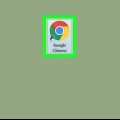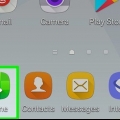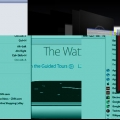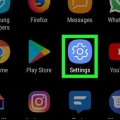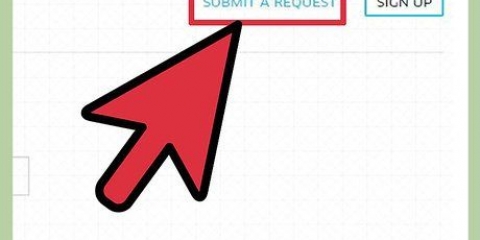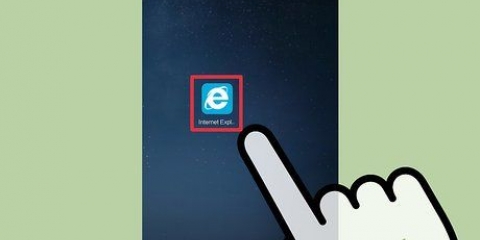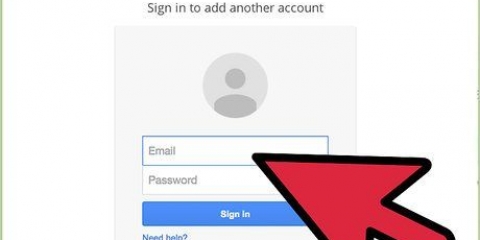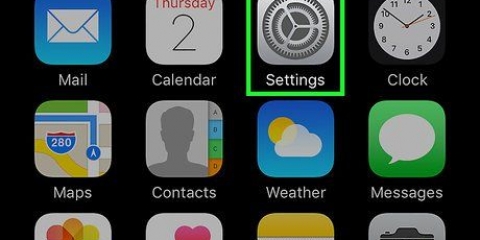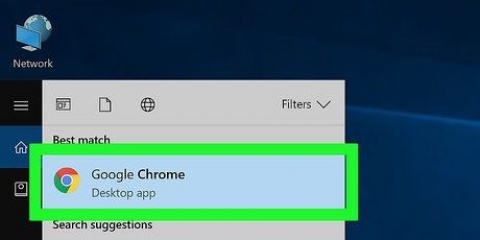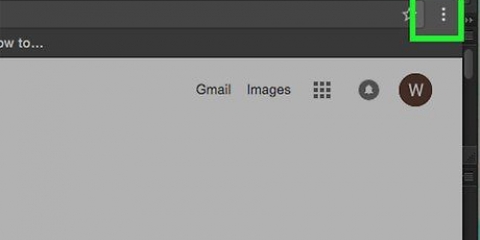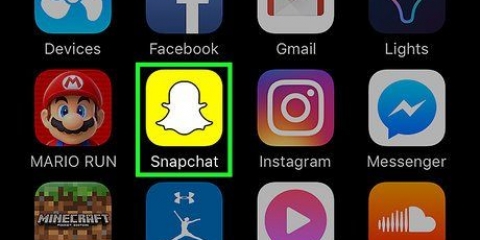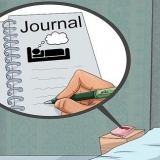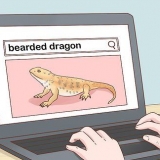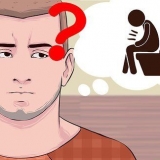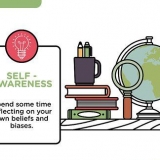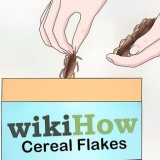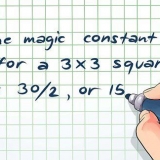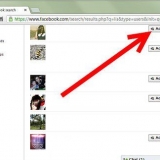5. Clique emExcluir minha conta Uber. Se você fez login recentemente em sua conta Uber e confirmou sua identidade com um código temporário, sua conta será excluída imediatamente. Se você mudar de ideia sobre a exclusão de sua conta, faça login novamente dentro de 30 dias para reativar sua conta.
Excluir seu histórico do uber
Este tutorial mostrará como excluir sua conta Uber em um computador, telefone ou tablet. Excluir sua conta também exclui seu histórico de todas as viagens que você fez com o Uber. Excluir sua conta Uber (e, portanto, sua conta Uber Eats) é a única maneira de excluir o histórico da sua conta. Sua conta será desativada trinta dias após você enviar uma solicitação de exclusão. Se você não fizer login novamente dentro desses 30 dias, toda a sua conta, incluindo o histórico de todas as viagens feitas, será excluída definitivamente.
Degraus
Método 1 de 2: usando o aplicativo móvel

1. Abra o aplicativo Uber em seu telefone ou tablet. O ícone do aplicativo Uber é um bloco preto com o texto `Uber` escrito em letras brancas. Você pode encontrá-lo na tela inicial ou no menu de aplicativos baixados.
- Se você tiver uma conta de motorista vinculada à sua conta de passageiro, este método não excluirá sua conta. Preencha o formulário em vez disso excluir minha conta de motorista para ter sua conta deletada.

2. Toque no menu☰. Você pode reconhecer o menu pelas três barras horizontais no canto superior esquerdo da tela.

3. Toque emConfigurações. Você encontrará este botão na parte inferior do menu.

4. Role para baixo e toque emPrivacidade. Você encontrará esta opção na parte inferior do menu.

5. Toque emDeletar sua conta. Isso está em vermelho na parte inferior da tela.

6. Digite sua senha e toque emConfirmar. Se sua senha foi aprovada, aparecerá uma mensagem que diz `Desculpe, você está nos deixando`.
Você será redirecionado para uma página onde verá uma visão geral do número de cidades em que usou o Uber, quantas viagens fez e sua classificação de passageiros.

7. Toque emAvançar para confirmar seu pedido. Este é o botão preto no canto inferior direito da tela.

8. Forneça um motivo para excluir sua conta. Você pode escolher um motivo na lista ou escolher prefiro não dizer isso. Uma confirmação aparecerá.

9. Toque emremover para confirmar seu pedido. Isso definirá sua conta como `desativada` por 30 dias. Se você não fizer login na sua conta Uber novamente dentro desses 30 dias, sua conta será excluída permanentemente.
Método 2 de 2: Usando o site

1. Vamos parahttps://www.uber.com/. Se você ainda não está logado, clique no link Conecte-se no canto superior direito da tela para fazer login. Você pode usar um navegador da Web em um computador ou em um telefone celular para isso.
- Se você tiver uma conta de motorista vinculada à sua conta de passageiro, este método não excluirá sua conta. Preencha o formulário em vez disso excluir minha conta de motorista para ter sua conta deletada.

2. Clique emAjuda. Você pode encontrar esta opção no canto superior direito da página.

3. Clique emLago em `Conta e opções de pagamento`. A seção `Conta e opções de pagamento` pode ser encontrada no canto superior esquerdo da página.

4. Role para baixo e cliqueExcluir minha conta Uber. Esta opção está sob o título `Ajustar as configurações da minha conta`.
Se você não confirmou sua identidade recentemente, verá um pop-up solicitando que faça isso agora. Você receberá um código temporário em seu celular para isso. Siga as etapas na tela para verificar sua identidade. Depois de fazer isso, sua conta será excluída imediatamente.
Artigos sobre o tópico "Excluir seu histórico do uber"
Оцените, пожалуйста статью
Popular